win8.1系统新改变无法适应吗?win8真心不好用
时间:2025-04-25 作者:游乐小编
随着windows 8.1系统的不断更新,一个友好且操作简便的界面出现在用户面前。然而,这种新潮的体验让许多用户感到不适应,来得有些突然。那么,windows 8.1系统究竟有哪些改变?又该如何设置以达到最佳体验呢?让我们一起来探索一下。
一、新的变化
Windows 8.1不仅将资源管理器重命名为文件管理器,还将用户熟悉的“计算机/我的电脑”改名为“这台电脑”,同时对原先的布局进行了重构,最终用户看到的是这样一个界面:
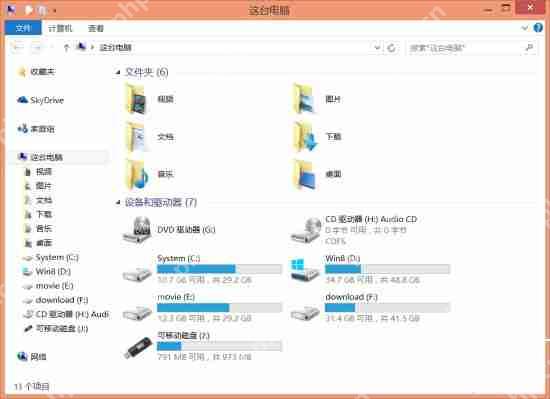
当我们习惯的界面布局发生较大变化时,第一反应往往是想要恢复原来的样子。如果你想将“这台电脑”重新改回“计算机/我的电脑”,那很简单,点击紧挨地址栏左侧的“向上”箭头来到“桌面”,然后右键“这台电脑”并重命名即可。但是,如果你打算像以前那样将Windows 8.1中混在一起的所有存储设备分开显示,那就有些麻烦了,因为微软并未提供直接的选项。不过,我们可以通过间接的方式来实现这一目的。
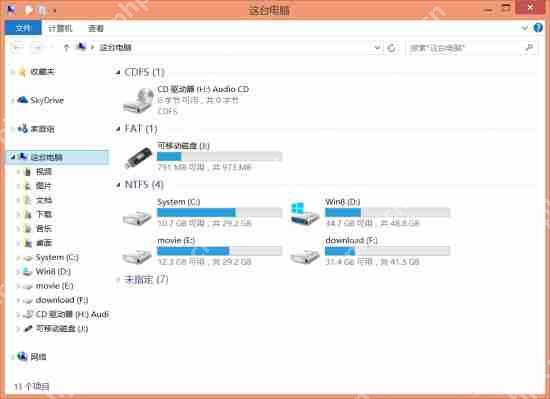
二、光驱、可移动U盘以及本地磁盘各自分开区域
1、在“这台电脑”窗口的空白处右键,选择“分组依据”——“更多”;
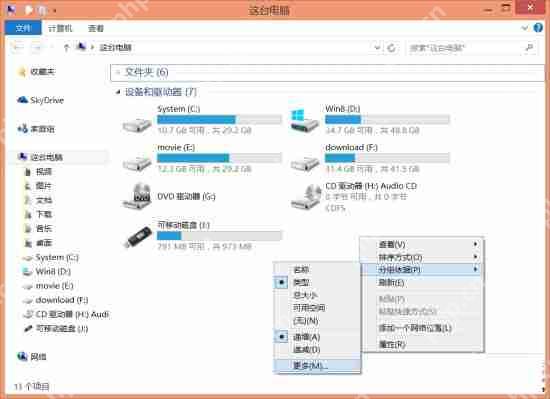
2、在打开的窗口中勾选“文件系统”,然后点击“确定”返回;
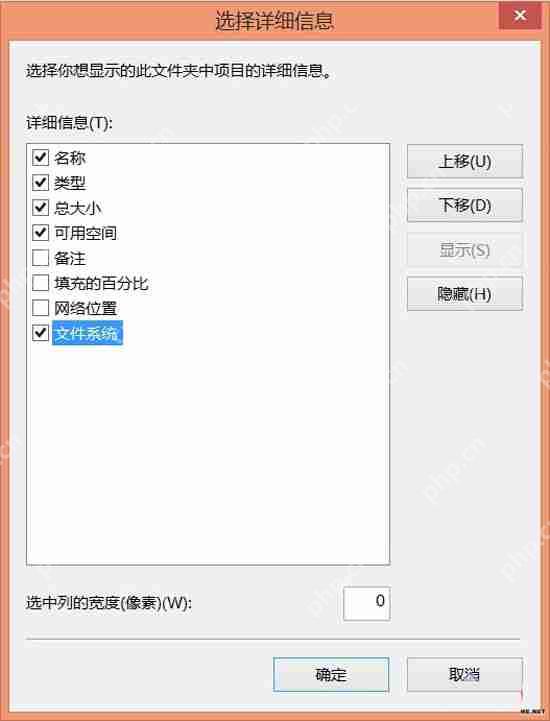
3、回到“这台电脑”窗口,再次在空白处右键,选择“分组依据”,这次选择刚刚添加的“文件系统”,顺序随意。完成后就能看到各类存储设备分开显示了。
系统部落官网提示您注意:这种分组方式依赖于存储设备的文件系统格式,如果移动存储设备采用的是NTFS格式(比如移动硬盘或者大容量U盘),那么它还是会和本地硬盘合并在一起显示。
人类的生活习惯往往遵循于既定的模式,当习惯了某一事物后,改变就变得困难。要想适应这种改变,要么改变自己,要么改变环境。上述介绍的方法虽然不是完美的解决方案,但可以帮助我们恢复到习惯的方式。如果你暂时无法适应Windows 8.1的新布局,不妨尝试一下这些方法。

- 波斯王子3 Windows
- 705.3 MB 时间:06.25
小编推荐:
相关攻略
更多 - 微软或将在本周内推送Win10 10586.71累积更新 04.29
- 安装Win10系统提示安装程序无法正常启动如何解决 04.29
- Windows 10新版16291发布:小娜支持多设备断点续读 04.29
- window10定时关机是自带的吗? 04.29
- win7系统字体乱码怎么解决_win7系统字体乱码的解决方法 04.29
- Win7系统怎么开启FTP服务 电脑使用FTP服务器的操作步骤 04.29
- WinXP系统电脑提示写入延缓失败的解决方法 04.29
- 英伟达511.32显卡驱动发布:支持最新RTX 3050显卡 04.29
热门推荐
更多 热门文章
更多 -

- 《哈利波特:魔法觉醒》守护神测试方法攻略
-
2022-09-17 13:04
手游攻略
-

- 大话西游手游冰封幻境最强攻略 冰封幻境解析
-
2022-05-08 21:12
手游攻略
-

- 黑人抬棺材专业团队跳舞
-
2022-07-30 08:06
八卦新闻
-

- 口袋妖怪金手指代码大全
-
2021-12-12 12:51
单机攻略
-

- 《巫师3》妓院升级心得
-
2021-12-16 01:00
单机攻略



















